Articles:
- Importer une base de clients
- Actions de masse dans la base de données
- Ajout de champs personnalisés dans le CRM
- Version de base de Kwiga CRM
- Journal des connexions
- Comment modifier le plan de paiement d'un étudiant
- Comment marquer un paiement partiel comme payé
- Comment marquer un abonnement comme payé (via la plateforme)
- Comment filtrer les contacts ayant rempli le formulaire sans avoir payé
- Comment envoyer un e-mail à un participant
- Comment collecter des informations supplémentaires lors de l'inscription ou de l'achat sur la plateforme
- Ajout de contacts depuis Google Forms et Google Sheets vers le CRM Kwiga
Comment apporter rapidement des modifications à un groupe de contacts, ajouter de nouvelles informations, attribuer des étiquettes et donner accès à un produit.
Dans cet article:
Dans le CRM Kwiga, vous pouvez apporter des modifications à un grand nombre de contacts en une seule fois. C’est pratique lorsque vous devez mettre à jour des données, modifier des étiquettes ou accorder l’accès à un produit pour un groupe spécifique de clients.
Commencez par aller dans CRM → Contacts.
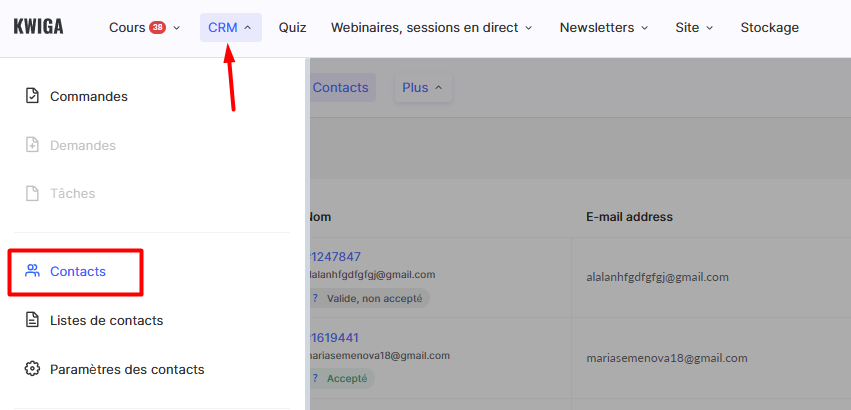
Par défaut, le bouton Actions groupées est désactivé.
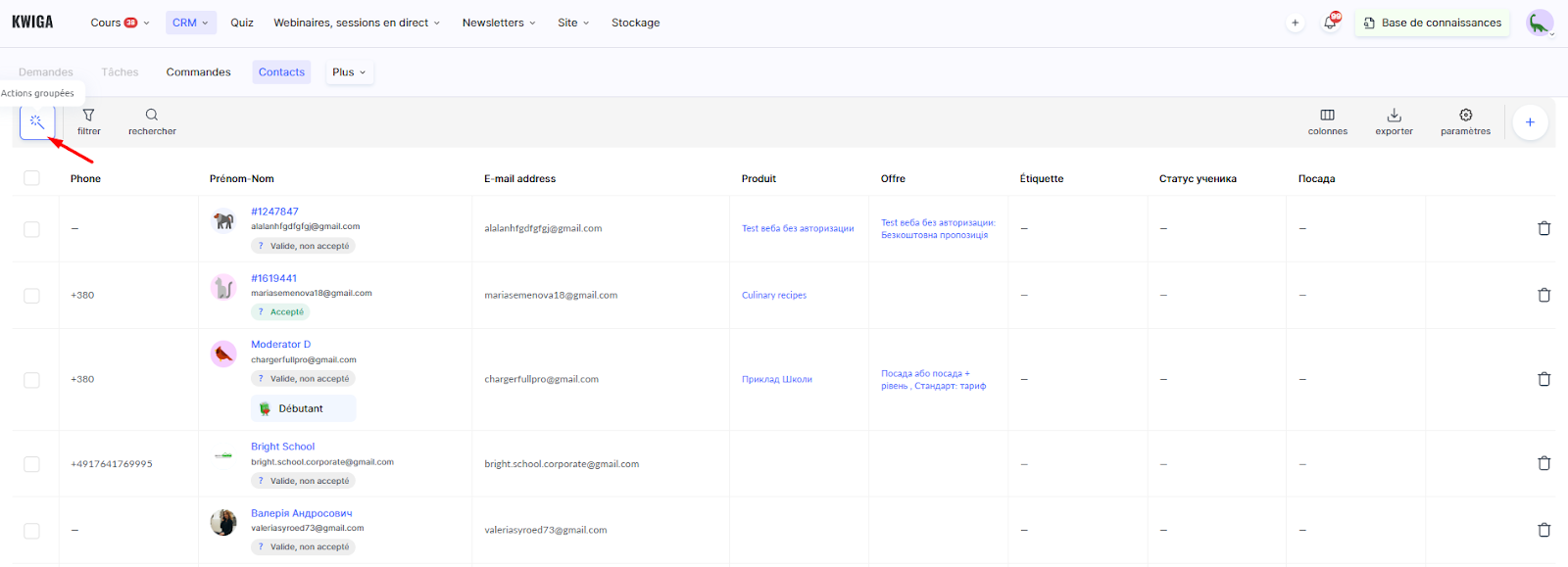
Pour utiliser les actions groupées, vous devez sélectionner au moins un contact en cochant la case située à gauche.
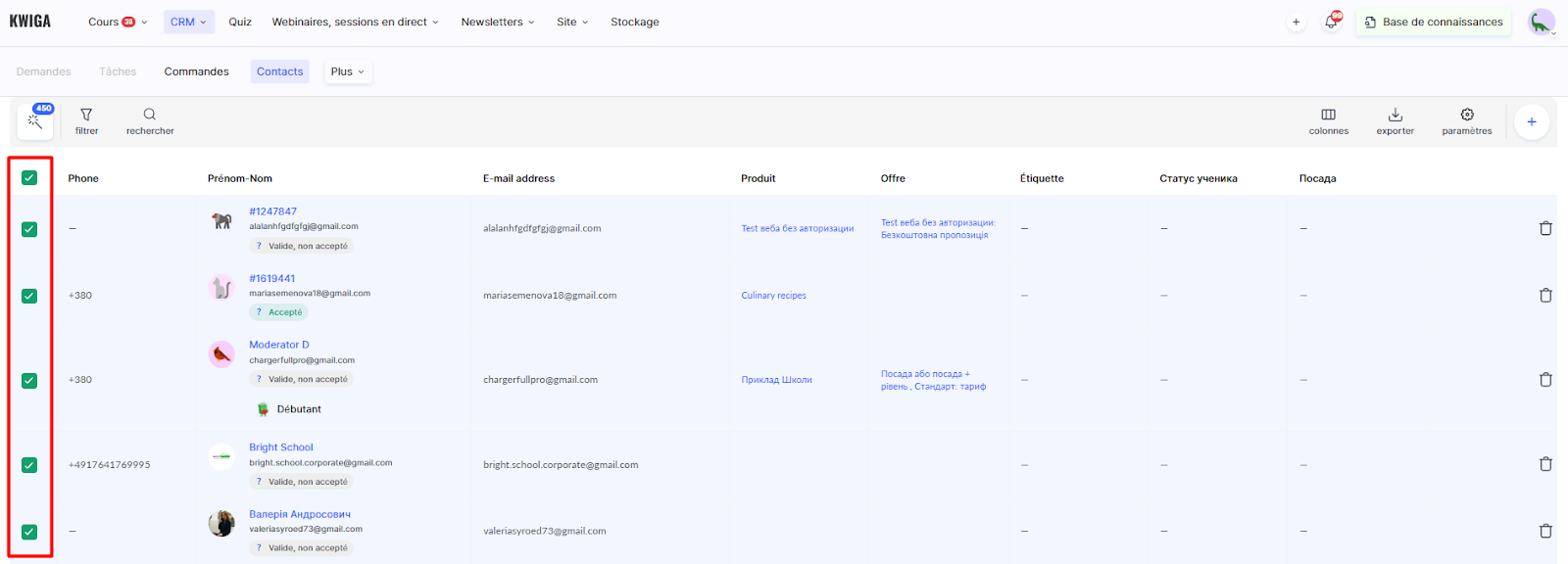
Si vous devez mettre à jour les données d’un grand groupe de clients, vous pouvez utiliser le filtre, qui permet de trouver rapidement les contacts nécessaires. Après avoir appliqué le filtre, vous pouvez sélectionner tous les résultats en un seul clic.
Voyons maintenant les types d’actions groupées que vous pouvez effectuer.
Actions sur les contacts
Vous pouvez effectuer des actions de base qui affectent directement les contacts, telles que :
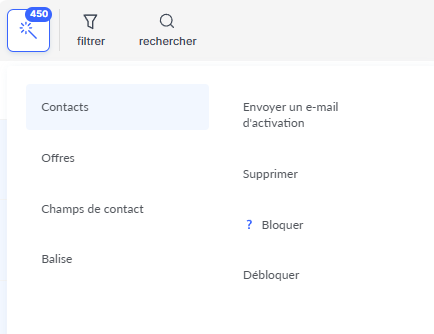
-
Envoyer un email d’activation – envoie un nouvel email d’activation. Vous pouvez renvoyer l’email original si un étudiant ne l’a pas reçu ou ne le retrouve pas. L’email contient un lien vers son tableau de bord Kwiga.
-
Supprimer – supprime l’utilisateur. L’historique de ses cours, ses étiquettes, ses réponses aux exercices, etc., sont également supprimés.
-
Bloquer – le blocage signifie que l’étudiant ne peut plus voir vos produits dans son tableau de bord.
-
Débloquer – rétablit l’accès aux produits de votre projet si l’étudiant avait été bloqué auparavant.
Actions liées aux offres
Si les contacts sont associés à une offre spécifique (par exemple un cours ou un produit), vous pouvez :
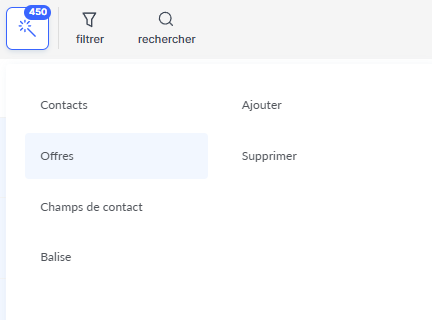
Ajouter ou retirer l’accès à un produit particulier ou à plusieurs produits pour tous ou pour un groupe de contacts en quelques clics grâce à l’offre.
Actions sur les champs de contact
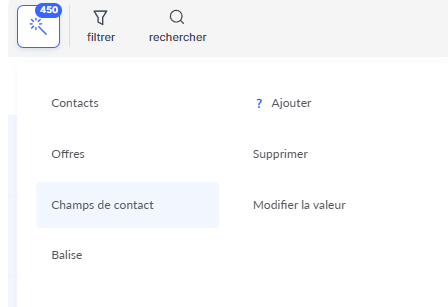
Remarque : Vous ne pouvez ajouter un nouveau champ qu’aux contacts sélectionnés. Cela signifie que le champ n’apparaîtra pas sur tous les contacts. Même si vous sélectionnez tous les contacts existants, le champ ne sera pas disponible pour les nouveaux. Si vous souhaitez que le champ soit disponible pour tous les contacts actuels et futurs, utilisez les Paramètres des contacts pour ajouter un champ utilisateur global.
Ajout de balises
Pour organiser votre base de contacts, vous pouvez attribuer ou retirer des balises.
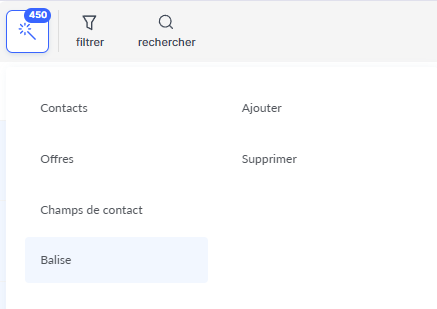
Les actions groupées font gagner du temps et simplifient la gestion de votre base de contacts en permettant de mettre à jour les données de nombreux clients d’un simple clic.
Vous n'avez pas trouvé la réponse ? Contactez le service support via chat en ligne ou Telegram
